Transfiriendo archivos de eactivity – Casio ClassPad Manager V.2.2 Manual del usuario
Página 41
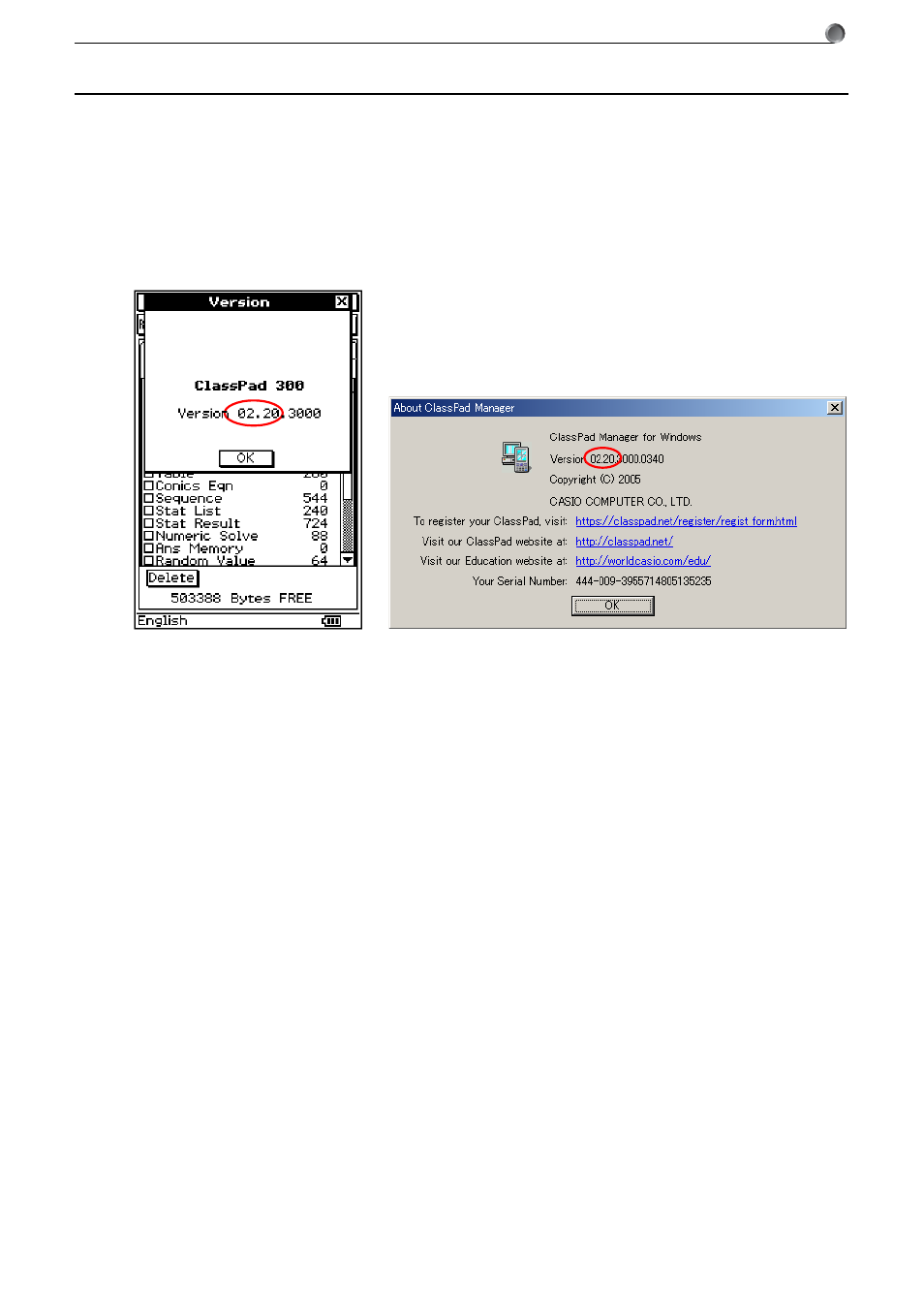
S-39
20050901
5. Transfiriendo archivos desde la ClassPad a su PC
Transfiriendo archivos de eActivity
Puede usar la ClassPad para transferir los archivos de eActivity entre su ClassPad y PC. Antes de
hacerlo, sin embargo, deberá verificar los números de versión de la aplicación ClassPad Manager
funcionando en su PC, y el sistema operativo funcionando en su ClassPad para asegurarse de que
son compatibles uno con otro. Tenga en cuenta que podrá transferir los archivos de eActivity
solamente si los cuatro primeros dígitos iniciales de la aplicación ClassPad Manager y el sistema
operativo de la ClassPad son idénticos.
Cuadro de diálogo de versión de
la ClassPad
Cuadro de diálogo de versión de la ClassPad
Manager
• Para informarse acerca de cómo ver el número de versión de la ClassPad, vea la guía del
usuario de la ClassPad.
• Para informarse acerca de cómo ver el número de versión de la ClassPad Manager (página
S-13), vea la parte titulada “1. Instalando el software”.
¡Importante!
• No podrá transferir los datos entre la ClassPad Manager y su ClassPad a menos que los
primeros cuatro dígitos iniciales de los números de versión sean idénticos.
• Si los primeros cuatro dígitos iniciales de la aplicación ClassPad Manager y el número de versión
del sistema operativo de la ClassPad no coinciden, significa que están equipados con funciones
que son diferentes uno del otro. Debido a esto, sus archivos de eActivity no serán compatibles.
No trate de intercambiar archivos de eActivity cuando los primeros cuatro dígitos iniciales de los
números de versión no coinciden.